يدعم PowerPoint تضمين الكل تقريبًاأشكال وسائل الإعلام في العروض التقديمية التي تعطيه نظرة أكثر ملتهبة. عندما نحتاج إلى إدراج مقطع فيديو ضخم سيستغرق في النهاية الكثير من مساحة القرص ويجعل العمل على PowerPoint بطيئًا بعض الشيء ، فمن الأفضل تهميش حجم الفيديو. مع PowerPoint 2010 ، لن تحتاج إلى استخدام أداة ضغط الوسائط التابعة لجهة خارجية ، فهي ميزة متأصلة في ضغط الوسائط في متناول يدي للغاية وسهلة الاستخدام. الأهم من ذلك أنه يوفر لك خيارات الضغط التي هي الأنسب للعرض التقديمي الخاص بك.
قم بتشغيل PowerPoint 2010 وافتح العرض التقديمي الذي تريد إدراج فيديو فيه. انتقل إلى إدراج علامة التبويب و من فيديو خيارات انقر فيديو من ملف.

إدراج الفيديو سوف يظهر مربع الحوار ، واختر الملف المطلوب وانقر إدراج.
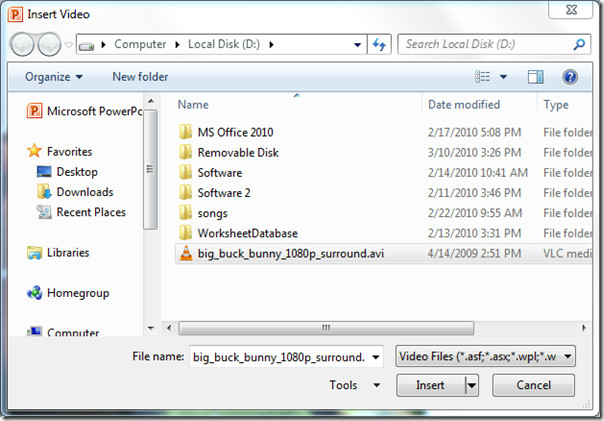
سيتم إدراج الفيديو في الشريحة.
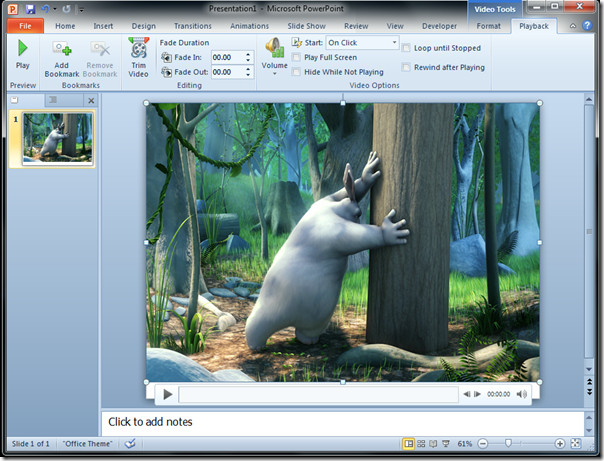
رئيس لأكثر من ملف قائمة طعام, من وجهة نظر وراء الكواليس انقر ضغط وسائل الإعلام لاختيار خيار من بين القائمة. انقر جودة منخفضة لضغطه في أدنى جودة لأخذ مساحة قرص أقل.
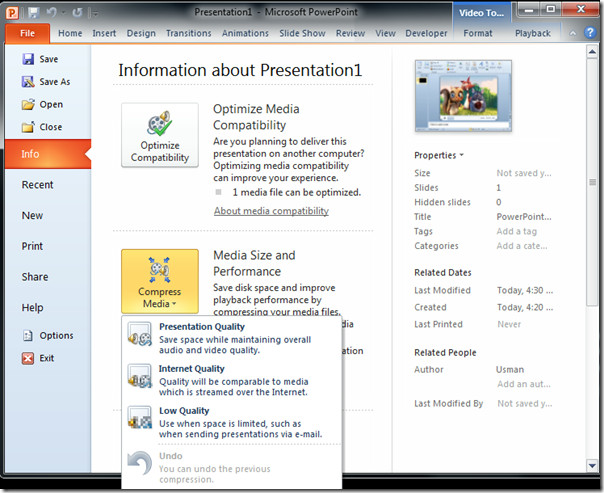
عند النقر عليه ، سيبدأ ضغط الملف في الجودة المحددة. في الجزء السفلي من ضغط وسائل الإعلام الحوار ، يمكنك معرفة مقدار مساحة القرص التي قمت بحفظها.

الآن كما يمكنك أن تلاحظ من لقطة الشاشة أدناه أن الفيديو ضبابي بدرجة دقة أقل من النسخة الأصلية التي تم إدراجها مسبقًا.
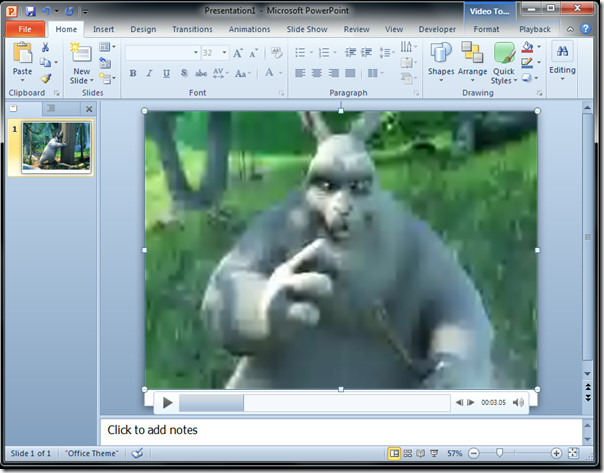
إذا كنت تريد في أي وقت إعادة جودة الفيديو ، فيمكنك أيضًا التراجع عن الضغط. انقر ملف القائمة ومن عرض الكواليس ، انقر فوق ضغط وسائل الإعلام لتحديد التراجع.
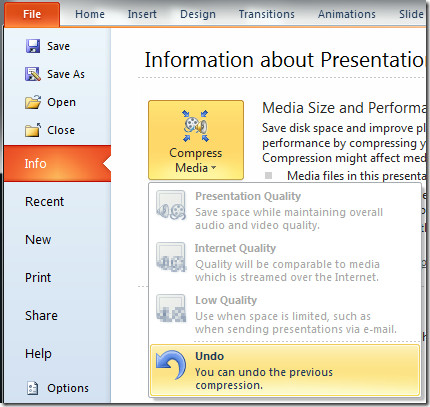
يمكنك أيضًا التحقق من الأدلة التي تمت مراجعتها مسبقًا على "ضغط الصور" في PowerPoint 2010 وتحرير الفيديو في PowerPoint 2010.













تعليقات